Jak odzyskać dostęp do dysku twardego, naprawić błąd uniemożliwiający otwarcie dysku twardego

W tym artykule pokażemy Ci, jak odzyskać dostęp do dysku twardego w przypadku awarii. Sprawdźmy!
Zdjęcia Google to doskonała platforma do przechowywania kopii zapasowych wszystkich zdjęć w telefonie. Zdjęcia Google to domyślna aplikacja galerii dla wielu użytkowników ze względu na jej fantazyjne funkcje, takie jak automatyczna synchronizacja zdjęć urządzenia w chmurze. Jednak niektórzy użytkownicy uważają, że gdy dodają zdjęcia do zdjęć Google, są one również widoczne na ich telefonach. Co więcej, niektórzy użytkownicy mają obawy dotyczące prywatności, gdy ich konto Google zapisuje wszystkie ich zdjęcia w kopii zapasowej w chmurze. Dlatego możesz chcieć usunąć ze Zdjęć Google konto, które Twoim zdaniem nie jest bezpieczne lub jest kontem współdzielonym.
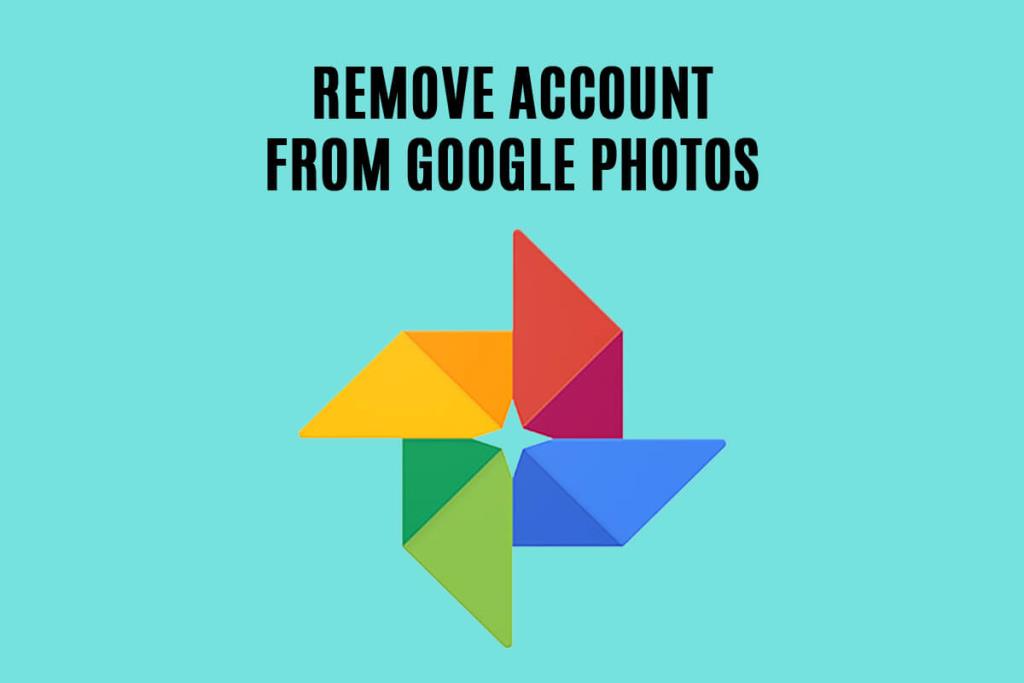
Zawartość
Może być kilka powodów, dla których możesz chcieć usunąć swoje konto ze Zdjęć Google. Głównym powodem może być to, że możesz nie mieć wystarczającej ilości miejsca w Zdjęciach Google i nie chcesz kupować dodatkowego miejsca . Innym powodem, dla którego użytkownicy wolą usunąć swoje konto ze Zdjęć Google, są obawy dotyczące prywatności, gdy ich konto nie jest bezpieczne lub więcej niż jedna osoba ma do niego dostęp.
Masz możliwość odłączenia swojego konta od Zdjęć Google i korzystania z usług bez konta. Gdy używasz aplikacji Zdjęcia Google bez konta, będzie ona działać jak normalna aplikacja galerii offline.
1. Otwórz Zdjęcia Google na swoim urządzeniu, a następnie dotknij ikony swojego profilu w prawym górnym rogu ekranu. Stara wersja aplikacji ma ikonę profilu po lewej stronie ekranu.
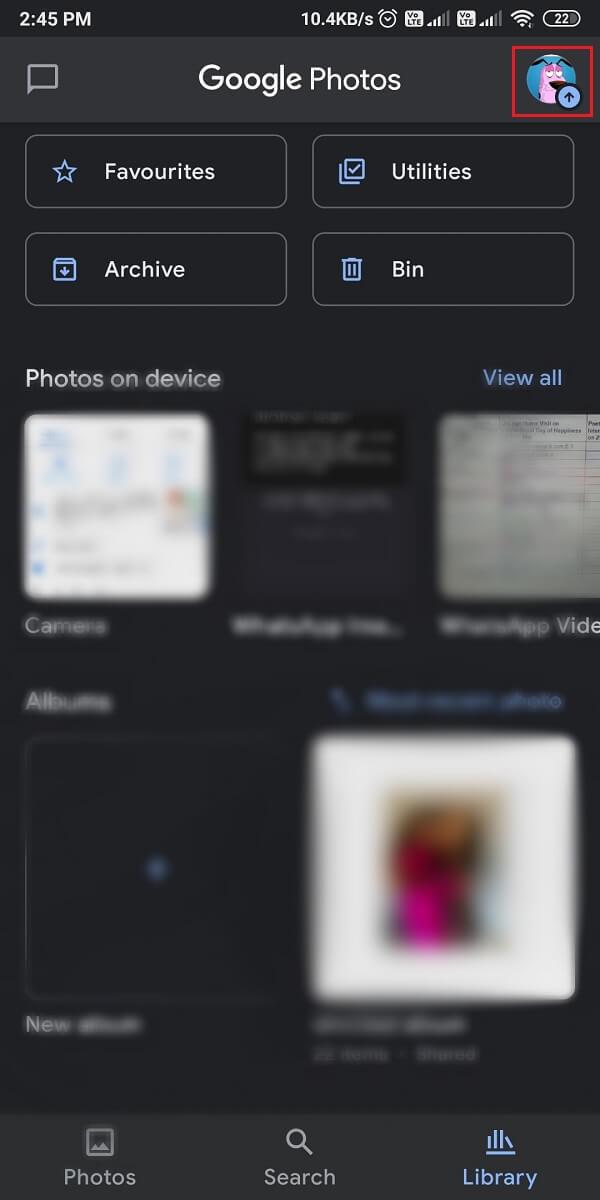
2. Teraz dotknij ikony strzałki w dół obok swojego konta Google i wybierz opcję „ Użyj bez konta ”.
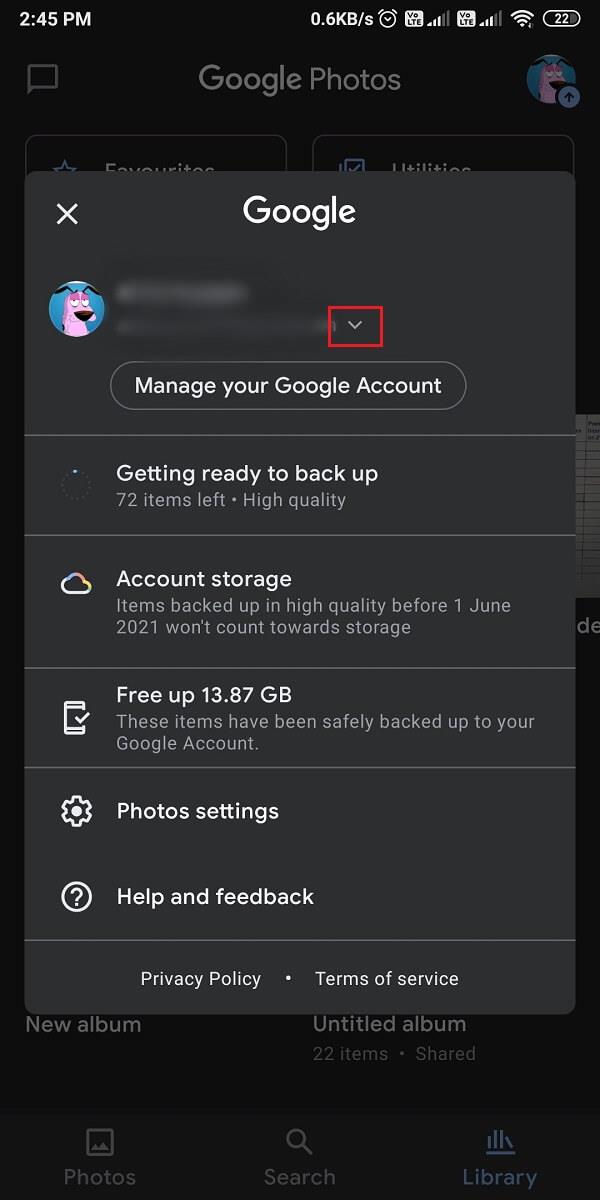
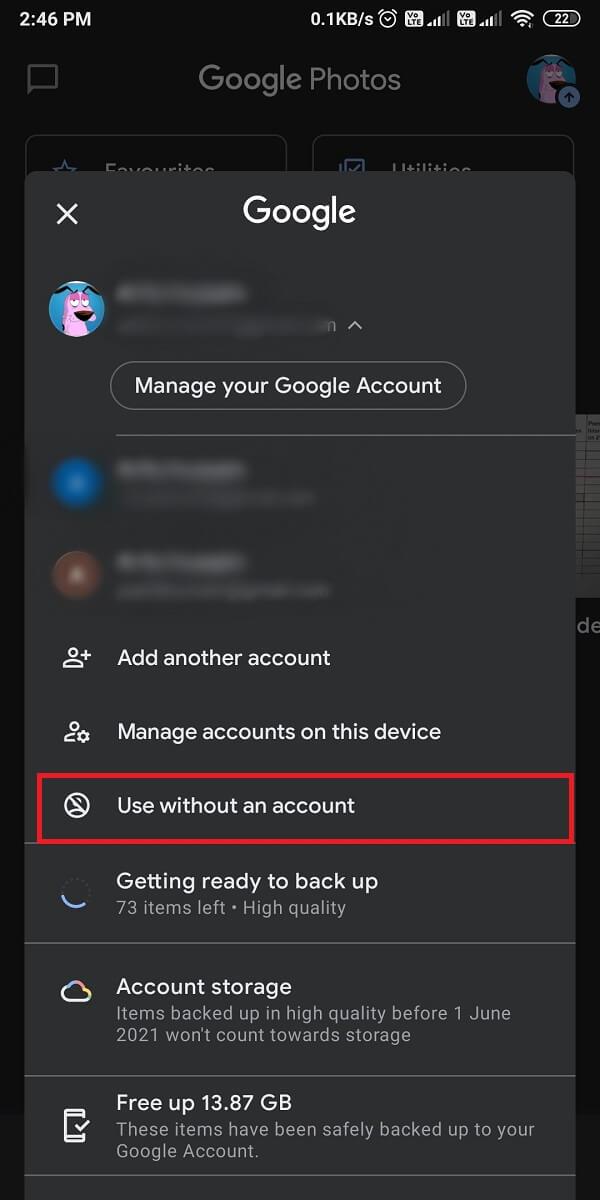
Otóż to; teraz Zdjęcia Google będą działać jako ogólna aplikacja galerii bez funkcji tworzenia kopii zapasowych. Spowoduje to usunięcie Twojego konta ze Zdjęć Google.
Jeśli nie wiesz, jak odłączyć Zdjęcia Google od kopii zapasowej w chmurze, możesz łatwo wyłączyć opcję tworzenia kopii zapasowych i synchronizacji w aplikacji Zdjęcia Google. Gdy wyłączysz opcję tworzenia kopii zapasowej, zdjęcia z urządzenia nie będą synchronizowane z kopią zapasową w chmurze .
1. Otwórz aplikację Zdjęcia Google na swoim urządzeniu i dotknij ikony profilu. Teraz przejdź do ustawień zdjęć lub dotknij Ustawienia, jeśli używasz starej wersji.
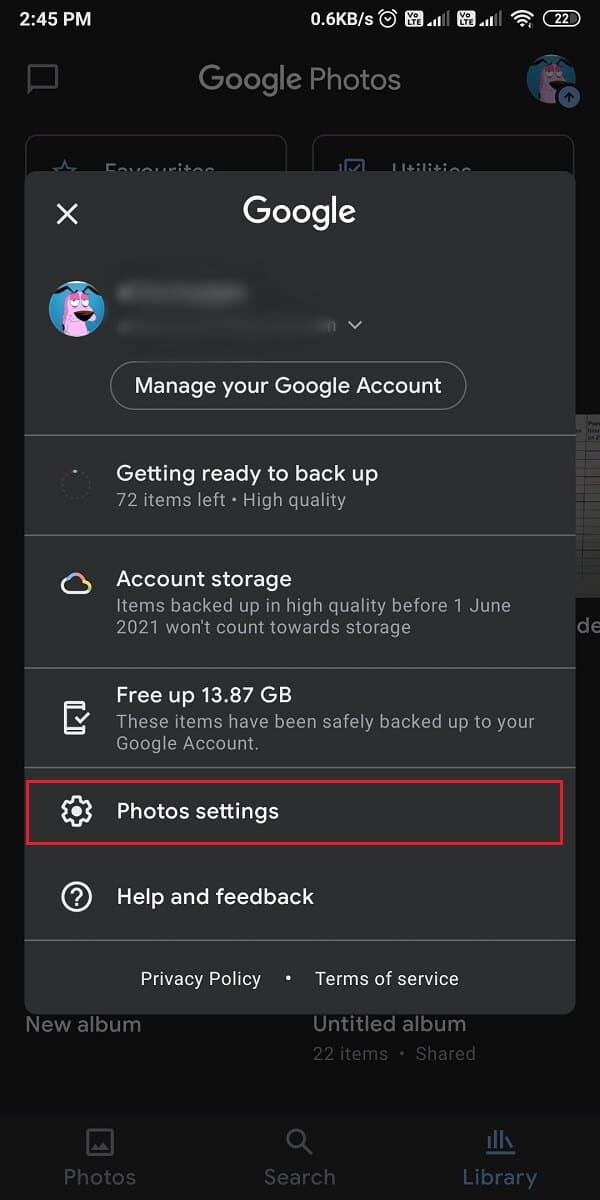
2. Stuknij w Kopia zapasowa i synchronizacja, a następnie wyłącz przełącznik „ Kopia zapasowa i synchronizacja ”, aby zatrzymać synchronizację zdjęć z kopią zapasową w chmurze.
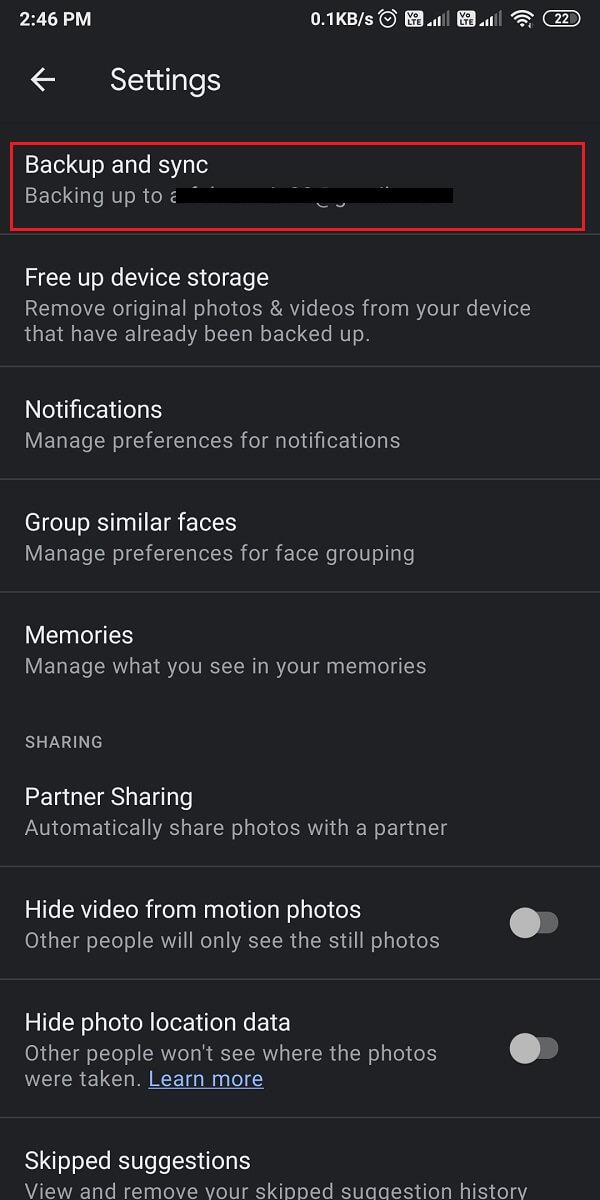
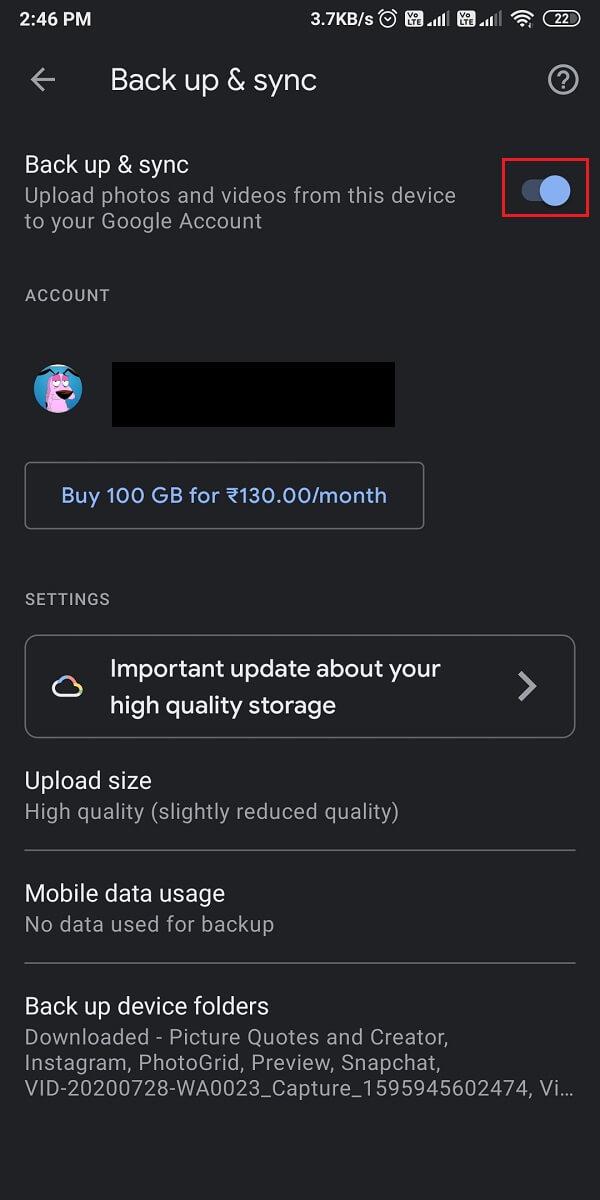
Otóż to; Twoje zdjęcia nie będą synchronizowane ze Zdjęciami Google i możesz używać zdjęć Google jak zwykłej aplikacji galerii.
Przeczytaj także: Scal wiele kont Dysku Google i Zdjęć Google
Masz możliwość całkowitego usunięcia swojego konta ze Zdjęć Google. Usunięcie konta Google spowoduje wylogowanie z innych usług Google, takich jak Gmail, YouTube, dysk i inne . Możesz także utracić wszystkie dane zsynchronizowane ze Zdjęciami Google. Tak więc, jeśli chcesz usunąć konto ze zdjęć Google całkowicie, trzeba ją usunąć z samego telefonu .
1. Otwórz Ustawienia na urządzeniu z systemem Android lub iOS, a następnie przewiń w dół i dotknij karty „ Konta i synchronizacja ”.

2. Stuknij w Google, aby uzyskać dostęp do swojego konta, a następnie Wybierz swoje konto Google , które zostało połączone ze zdjęciami Google.
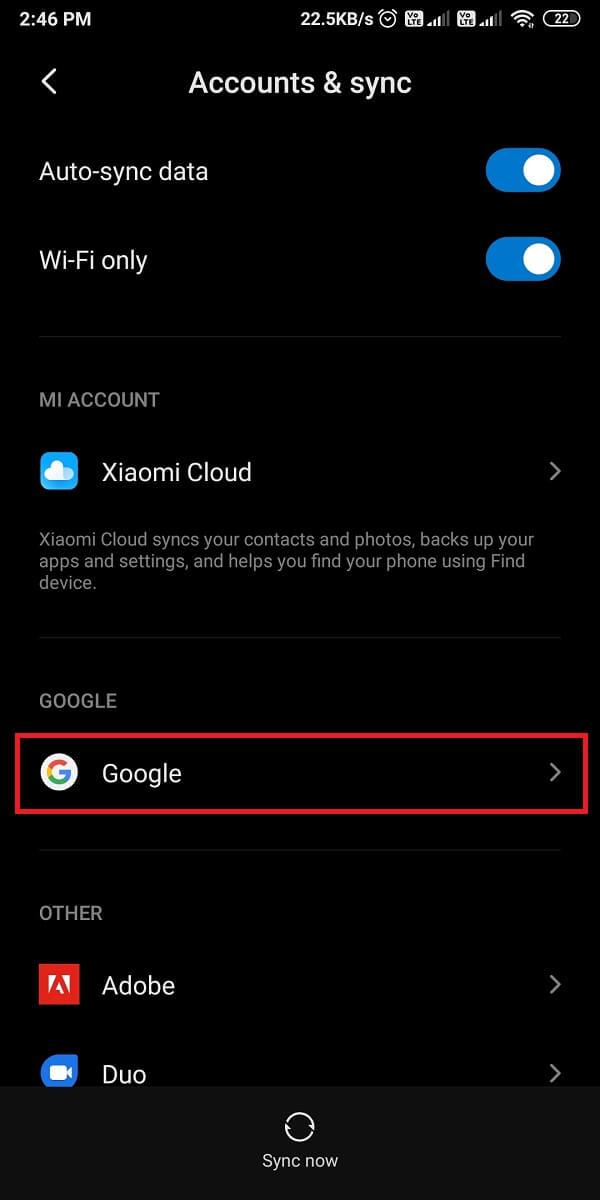
3. Stuknij w Więcej na dole ekranu, a następnie stuknij w „ Usuń konto ”.
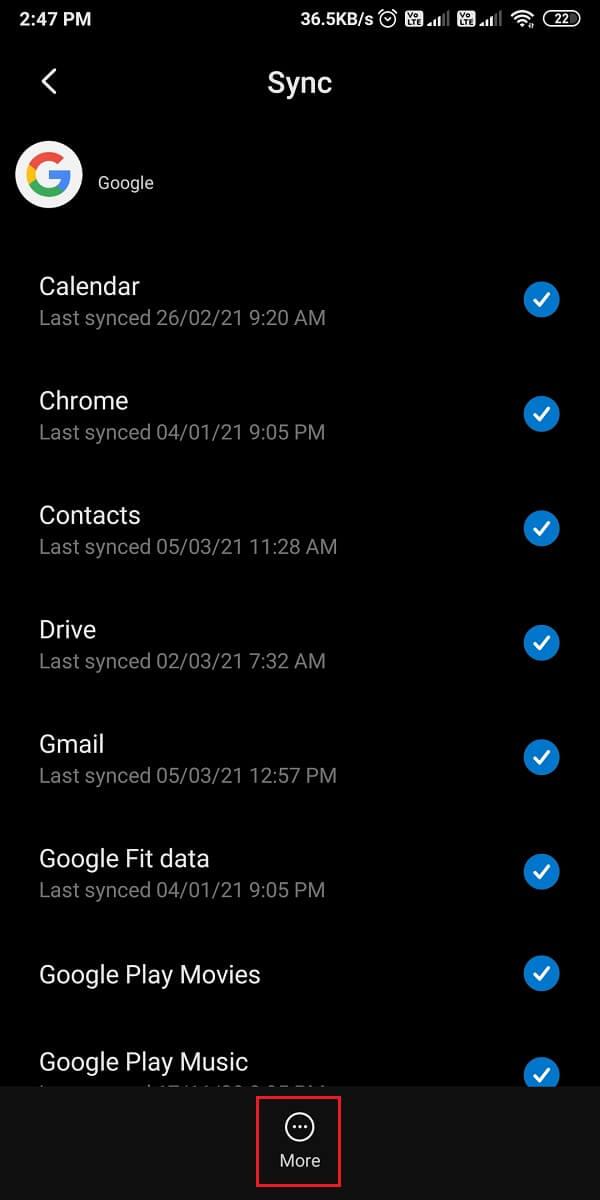
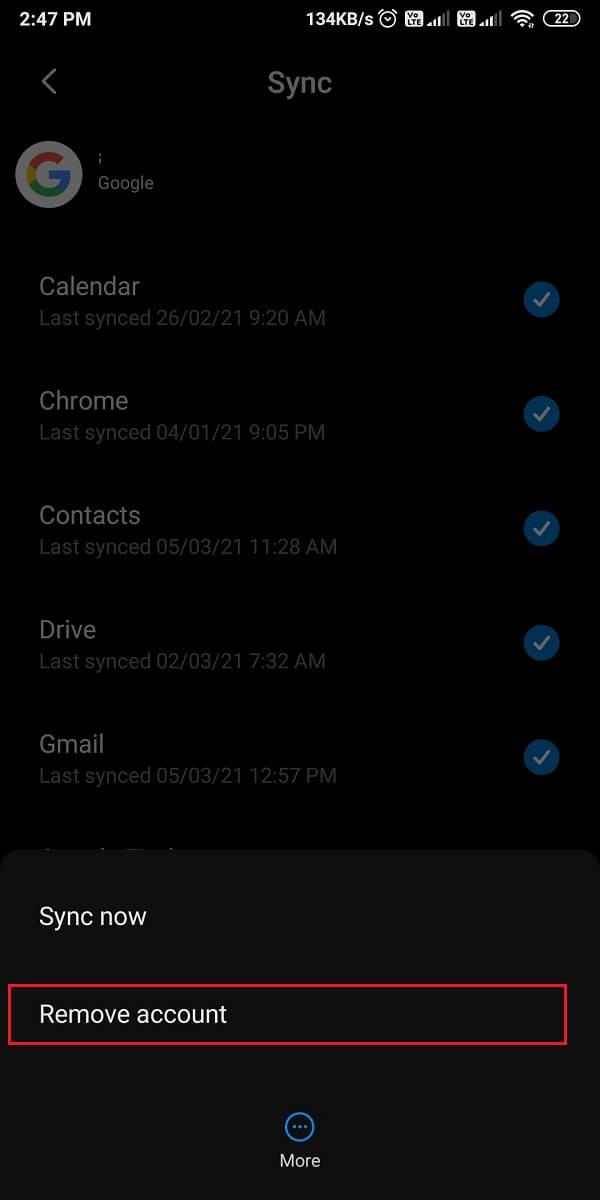
Ta metoda całkowicie usunie Twoje konto ze Zdjęć Google, a Twoje zdjęcia nie będą już synchronizowane ze Zdjęciami Google. Nie będziesz jednak mógł korzystać z innych usług Google, takich jak Gmail, Dysk, kalendarz lub innych, na koncie, które usuwasz.
Jeśli masz więcej niż jedno konto Google i chcesz przełączyć się na inne konto w Zdjęciach Google, musisz wyłączyć opcję tworzenia kopii zapasowych i synchronizacji na pierwszym koncie. Po wyłączeniu kopii zapasowej na pierwszym koncie możesz zalogować się do zdjęć Google przy użyciu drugiego konta i włączyć opcję tworzenia kopii zapasowej. Oto jak odłączyć konto od Zdjęć Google:
1. Otwórz Zdjęcia Google na swoim urządzeniu i dotknij ikony swojego profilu od góry, a następnie przejdź do Ustawień lub ustawień Zdjęć w zależności od wersji zdjęć Google.
2. Stuknij w Kopia zapasowa i synchronizacja, a następnie wyłącz przełącznik „ Utwórz kopię zapasową i synchronizuj ”.
3. Teraz wróć do ekranu głównego w Zdjęciach Google i ponownie dotknij ikony swojego profilu od góry.
4. Stuknij ikonę strzałki w dół obok swojego konta Google, a następnie wybierz „ Dodaj kolejne konto ” lub wybierz konto, które już dodałeś do swojego urządzenia.
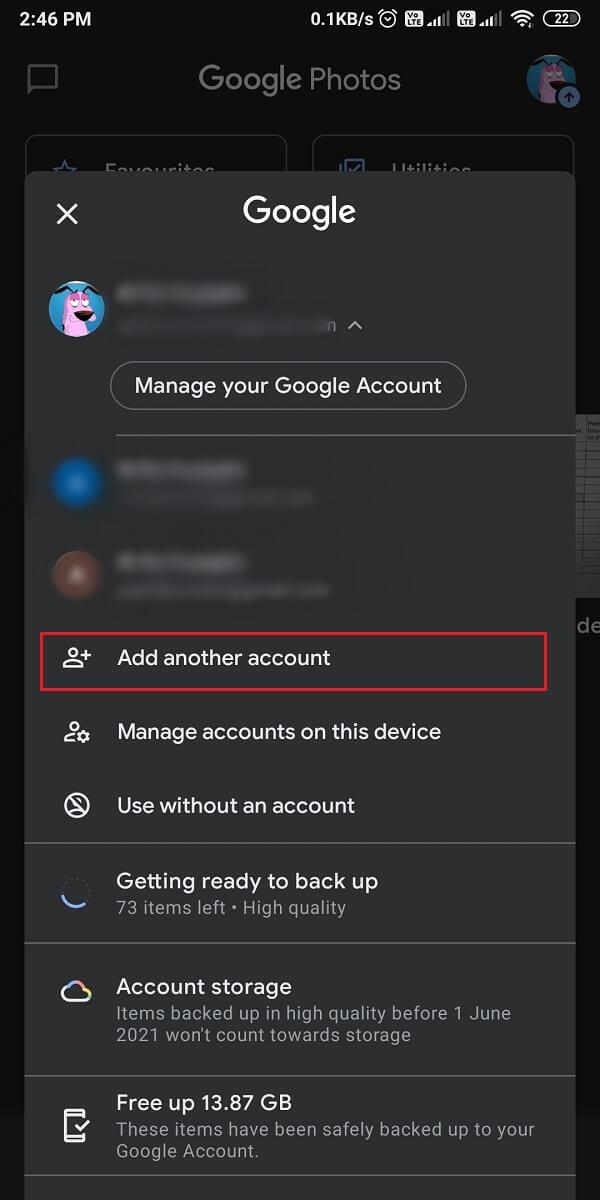
5. Po pomyślnym zalogowaniu się na nowe konto , stuknij ikonę swojego profilu u góry ekranu i przejdź do ustawień zdjęć lub ustawień.
6. Stuknij w Utwórz kopię zapasową i synchronizuj i włącz przełącznik „ Kopia zapasowa i synchronizacja ”.
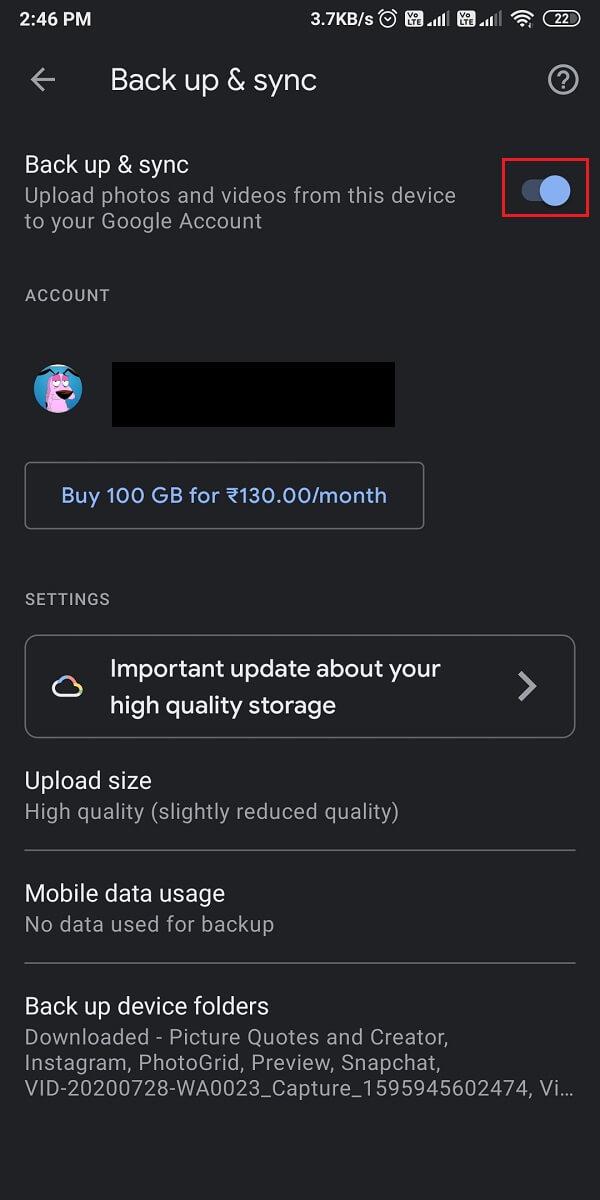
To wszystko, teraz Twoje poprzednie konto zostało usunięte, a kopie zapasowe Twoich nowych zdjęć zostaną zapisane na nowym koncie.
Przeczytaj także: Jak naprawić Zdjęcia Google, które pokazują puste zdjęcia
Czasami możesz zalogować się na swoje konto Google, używając urządzenia znajomego lub dowolnego urządzenia publicznego. Ale zapomniałeś wylogować się ze swojego konta. W takiej sytuacji możesz zdalnie usunąć konto ze Zdjęć Google z innych urządzeń. Gdy opuścisz swoje konto Google zalogowane na czyimś telefonie, użytkownik będzie mógł łatwo uzyskać dostęp do Twoich zdjęć za pomocą Zdjęć Google. Masz jednak możliwość łatwego wylogowania się ze swojego konta Google z cudzego urządzenia.
Na smartfonie
1. Otwórz Zdjęcia Google i dotknij ikony swojego profilu w prawym górnym rogu ekranu, a następnie dotknij Zarządzaj kontem Google .
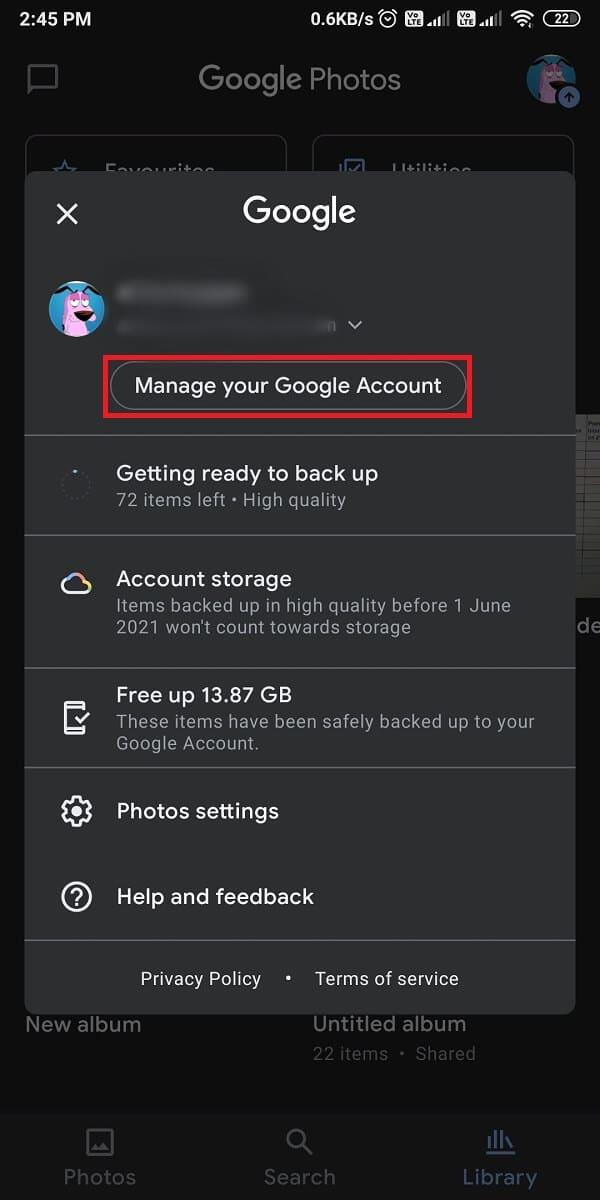
2. Przesuń zakładki od góry i przejdź do zakładki Bezpieczeństwo , a następnie przewiń w dół i dotknij Twoje urządzenia .
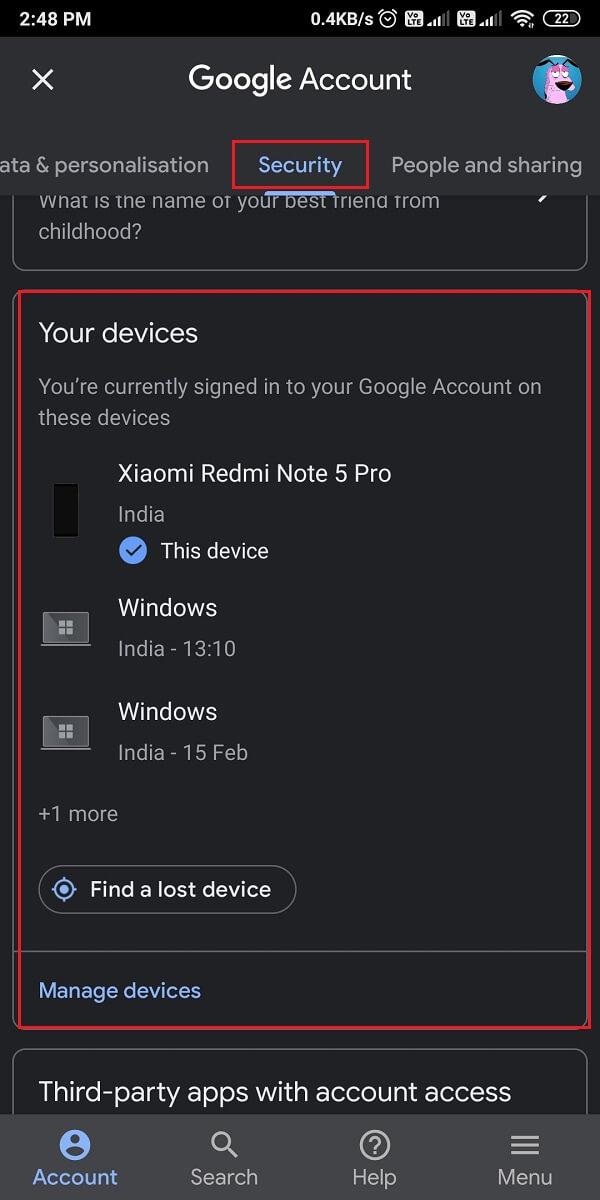
3. Na koniec dotknij trzech pionowych kropek obok podłączonego urządzenia, z którego chcesz się wylogować, i dotknij „ Wyloguj się ”.
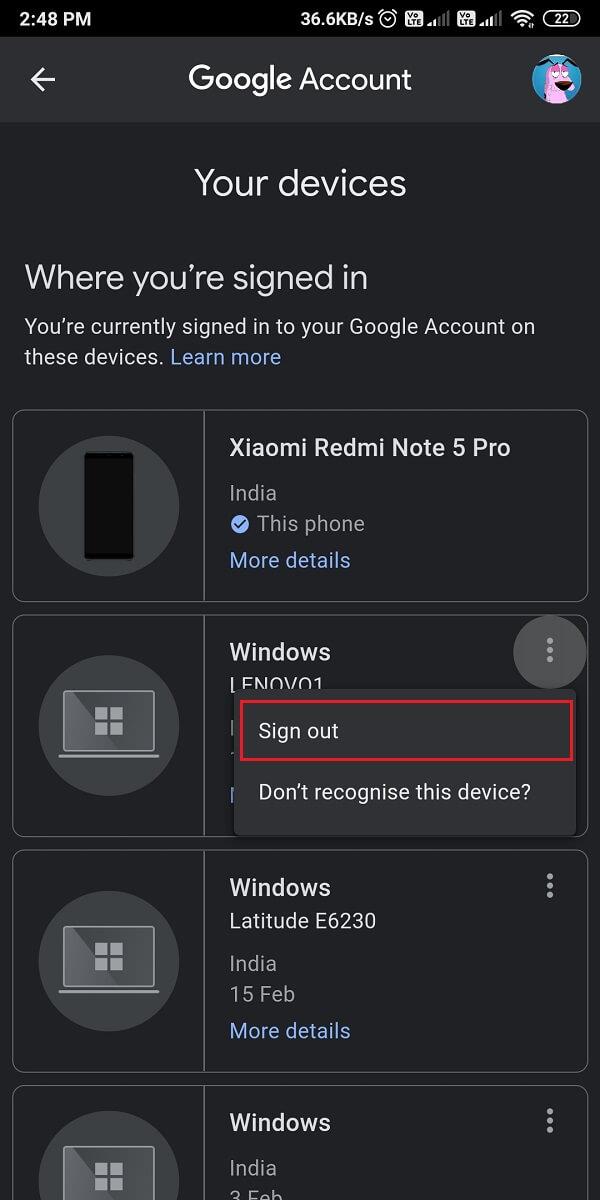
Na pulpicie
1. Otwórz Zdjęcia Google w przeglądarce Chrome i zaloguj się na swoje konto Google, jeśli nie jesteś zalogowany.
2. Kliknij ikonę swojego profilu w prawym górnym rogu ekranu przeglądarki. i kliknij Zarządzaj kontem Google .

3. Przejdź do zakładki Bezpieczeństwo z panelu po lewej stronie ekranu. i przewiń w dół i kliknij „ Twoje urządzenia ”.
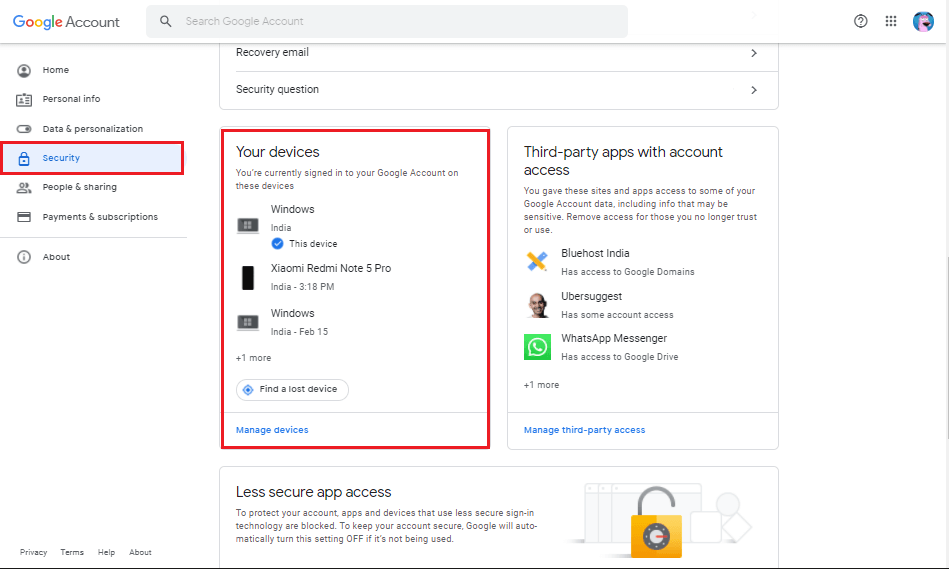
4. Na koniec zobaczysz listę wszystkich podłączonych urządzeń , kliknij urządzenie, które chcesz usunąć, a następnie kliknij Wyloguj .

W ten sposób możesz łatwo wylogować się z konta Google, z którego zapomniałeś się wylogować na innym urządzeniu.
Często zadawane pytania (FAQ)
Jak odłączyć telefon od Zdjęć Google?
Aby odłączyć telefon lub konto od Zdjęć Google, możesz z łatwością korzystać z aplikacji Zdjęcia Google bez konta. Gdy używasz zdjęć Google bez konta, będzie ona działać jak zwykła aplikacja galerii. Aby to zrobić, przejdź do zdjęć Google> dotknij ikony swojego profilu> kliknij strzałkę w dół obok swojego konta> wybierz użycie bez konta, aby odłączyć telefon od zdjęć Google. Aplikacja nie będzie już tworzyć kopii zapasowych Twoich zdjęć w chmurze.
Jak usunąć Zdjęcia Google z innego urządzenia?
Konto Google umożliwia użytkownikom łatwe usunięcie konta z innego urządzenia. Aby to zrobić, możesz otworzyć aplikację Zdjęcia Google na swoim urządzeniu i kliknąć ikonę swojego profilu. Stuknij w Zarządzaj swoim kontem Google> bezpieczeństwo> Twoje urządzenia> stuknij urządzenie, z którego chcesz odłączyć swoje konto, a następnie kliknij wyloguj się.
Zalecana:
Mamy nadzieję, że ten przewodnik był pomocny i łatwo można było usunąć lub odłączyć swoje konto od Zdjęć Google. Jeśli podobał Ci się artykuł, daj nam znać w komentarzach poniżej.
W tym artykule pokażemy Ci, jak odzyskać dostęp do dysku twardego w przypadku awarii. Sprawdźmy!
Na pierwszy rzut oka AirPodsy wyglądają jak każde inne prawdziwie bezprzewodowe słuchawki douszne. Ale wszystko się zmieniło, gdy odkryto kilka mało znanych funkcji.
Firma Apple wprowadziła system iOS 26 — dużą aktualizację z zupełnie nową obudową ze szkła matowego, inteligentniejszym interfejsem i udoskonaleniami znanych aplikacji.
Studenci potrzebują konkretnego typu laptopa do nauki. Powinien być nie tylko wystarczająco wydajny, aby dobrze sprawdzać się na wybranym kierunku, ale także kompaktowy i lekki, aby można go było nosić przy sobie przez cały dzień.
Dodanie drukarki do systemu Windows 10 jest proste, choć proces ten w przypadku urządzeń przewodowych będzie się różnić od procesu w przypadku urządzeń bezprzewodowych.
Jak wiadomo, pamięć RAM to bardzo ważny element sprzętowy komputera, który przetwarza dane i jest czynnikiem decydującym o szybkości laptopa lub komputera stacjonarnego. W poniższym artykule WebTech360 przedstawi Ci kilka sposobów sprawdzania błędów pamięci RAM za pomocą oprogramowania w systemie Windows.
Telewizory Smart TV naprawdę podbiły świat. Dzięki tak wielu świetnym funkcjom i możliwościom połączenia z Internetem technologia zmieniła sposób, w jaki oglądamy telewizję.
Lodówki to powszechnie stosowane urządzenia gospodarstwa domowego. Lodówki zazwyczaj mają dwie komory: komora chłodna jest pojemna i posiada światło, które włącza się automatycznie po każdym otwarciu lodówki, natomiast komora zamrażarki jest wąska i nie posiada światła.
Na działanie sieci Wi-Fi wpływa wiele czynników poza routerami, przepustowością i zakłóceniami. Istnieje jednak kilka sprytnych sposobów na usprawnienie działania sieci.
Jeśli chcesz powrócić do stabilnej wersji iOS 16 na swoim telefonie, poniżej znajdziesz podstawowy przewodnik, jak odinstalować iOS 17 i obniżyć wersję iOS 17 do 16.
Jogurt jest wspaniałym produktem spożywczym. Czy warto jeść jogurt codziennie? Jak zmieni się Twoje ciało, gdy będziesz jeść jogurt codziennie? Przekonajmy się razem!
W tym artykule omówiono najbardziej odżywcze rodzaje ryżu i dowiesz się, jak zmaksymalizować korzyści zdrowotne, jakie daje wybrany przez Ciebie rodzaj ryżu.
Ustalenie harmonogramu snu i rutyny związanej z kładzeniem się spać, zmiana budzika i dostosowanie diety to niektóre z działań, które mogą pomóc Ci lepiej spać i budzić się rano o odpowiedniej porze.
Proszę o wynajem! Landlord Sim to mobilna gra symulacyjna dostępna na systemy iOS i Android. Wcielisz się w rolę właściciela kompleksu apartamentowego i wynajmiesz mieszkania, a Twoim celem jest odnowienie wnętrz apartamentów i przygotowanie ich na przyjęcie najemców.
Zdobądź kod do gry Bathroom Tower Defense Roblox i wymień go na atrakcyjne nagrody. Pomogą ci ulepszyć lub odblokować wieże zadające większe obrażenia.













